一步步教你MySQL 8.0.28 安装配置图文教程
本文为大家分享了MySQL 8.0.28 安装配置图文教程,供大家参考,具体内容如下
一、下载并配置安装文件
1、进入官网下载mysql安装包
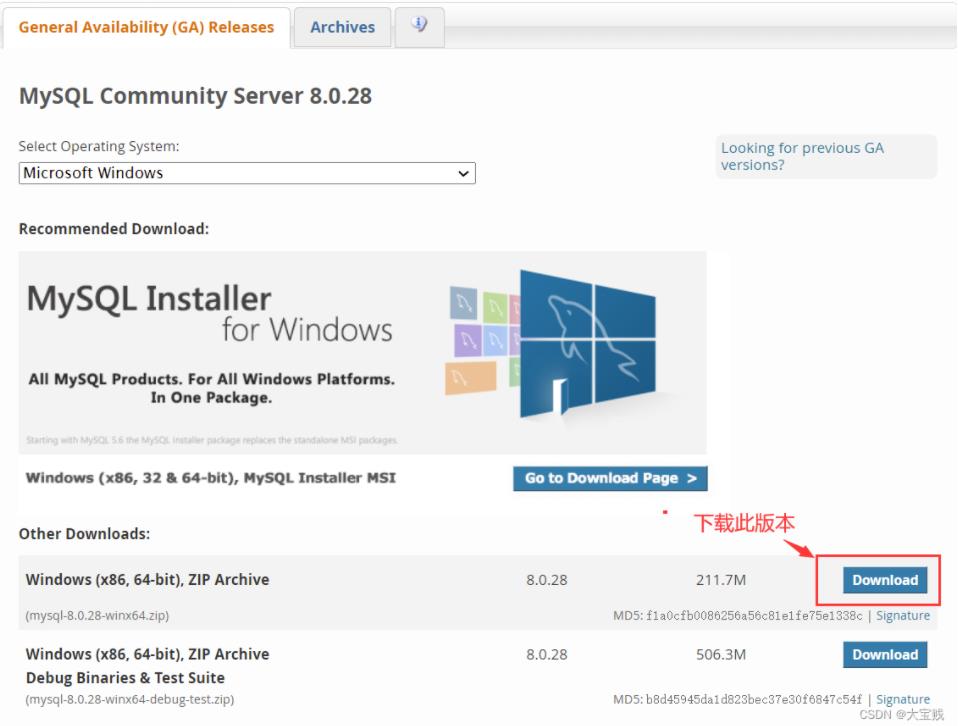
2、解压安装包,如下图所示
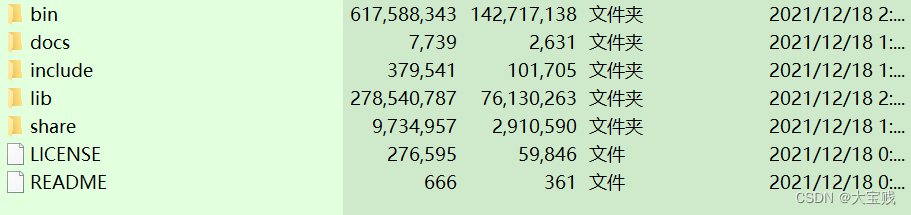
3、添加配置文件my.ini
新建一个文本文件,将下列内容复制到文件中,并将文件另存为.ini格式
# 设置3306端口
port=3306
# 设置mysql的安装目录
basedir=D:\\Program Files\\MySQL
# 允许最大连接数
max_connections=200
# 允许连接失败的次数。
max_connect_errors=10
# 服务端使用的字符集默认为utf8mb4
character-set-server=utf8mb4
# 创建新表时将使用的默认存储引擎
default-storage-engine=INNODB
# 默认使用“mysql_native_password”插件认证
#mysql_native_password
default_authentication_plugin=mysql_native_password
[mysql]
# 设置mysql客户端默认字符集
default-character-set=utf8mb4
[client]
# 设置mysql客户端连接服务端时默认使用的端口
port=3306
default-character-set=utf8mb4
注意: basedir 为mysql的安装目录,根据自己的喜好可以自行设定
4、创建mysql安装目录
此处创建的安装目录就是在my.ini中配置的 basedir的路径,如果配置的目录已经存在则无需再创建了,若没有则需要创建。
5、将之前下载的MYSQL文件和新添加的my.ini文件复制到此文件夹下。
二、配置环境变量
1、打开控制面板,并选择系统,如下图所示
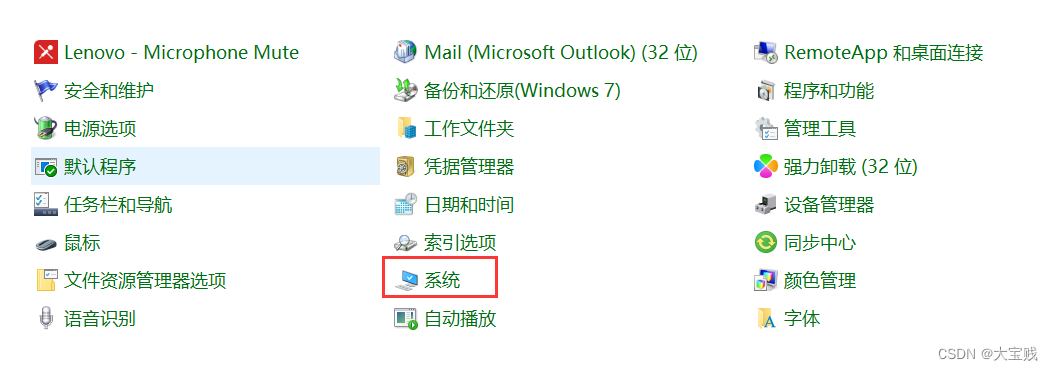
2、选择高级选项,打开环境变量

3、在Path环境变量中 增加MYSQL安装目录的bin目录,如下图所示
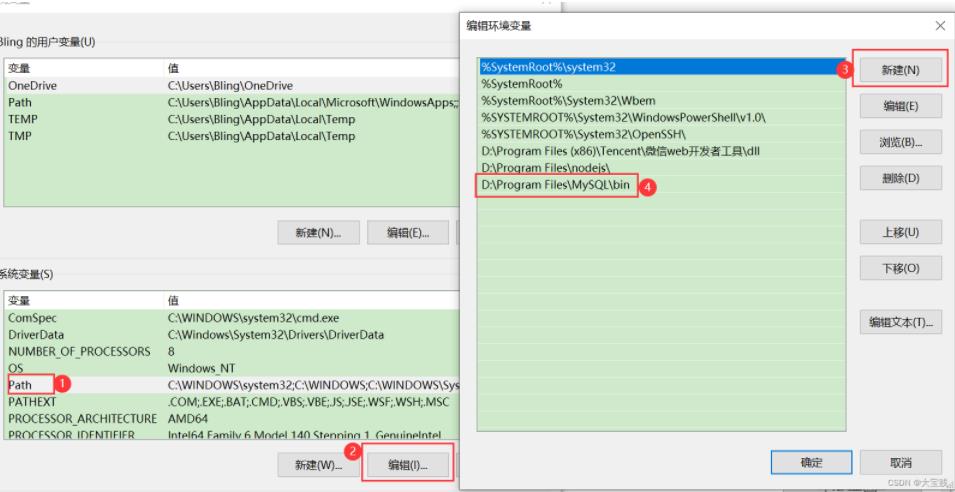
三、安装并初始化MYSQL
1、进入C:\Windows\System32目录下,找到cmd.exe,右键选择“以管理员身份运行”
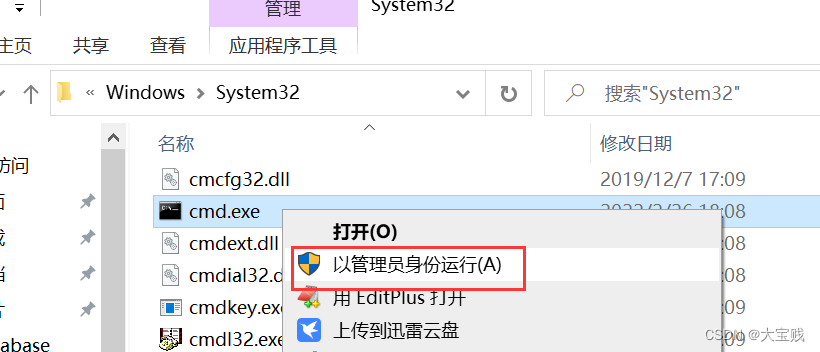
2、输入以下命令,进入到安装文件的bin目录下
cd /d D:\Program Files\MySQL\bin(如图所示)
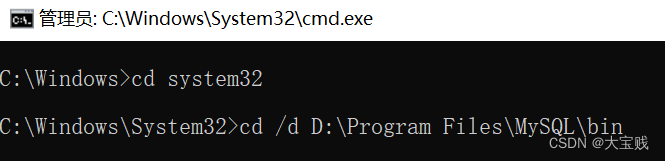
3、执行初始化命令 mysqld –initialize –console,如下图所示
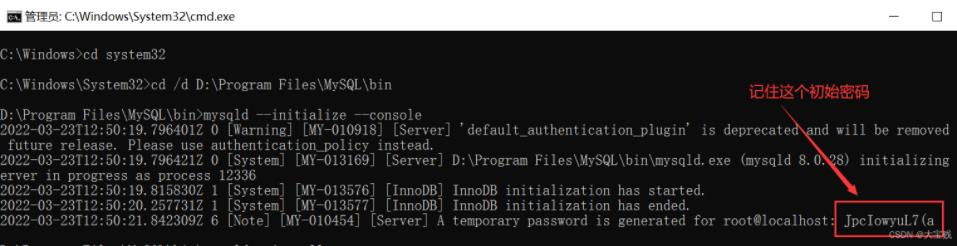
4、执行安装命令
mysqld –install(如下图所示)

5、执行启动MySQL服务命令
net start mysql(如下图所示)

四、更改初始化密码
1、使用Navicat连接mysql
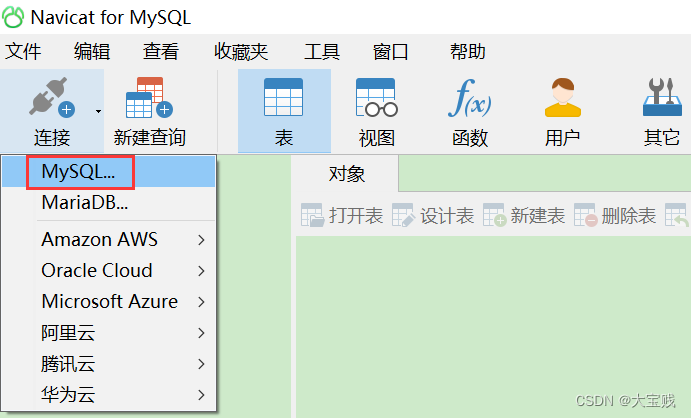
2、新建连接
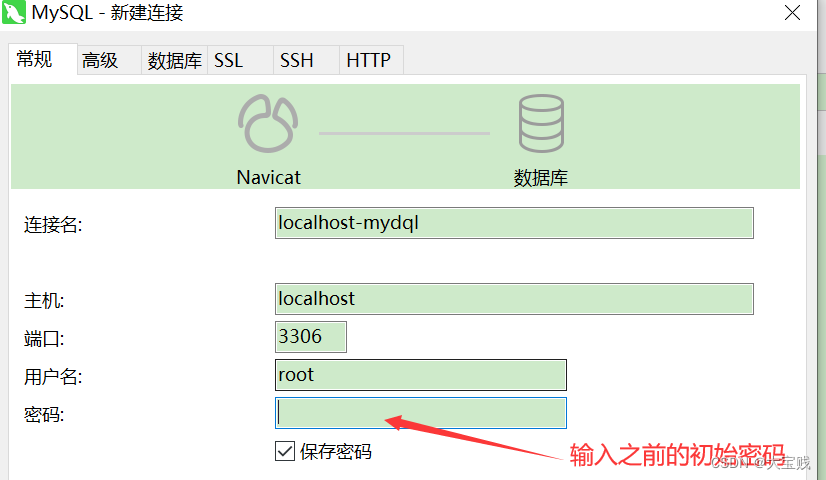
3、连接成功以后,会提示密码过期,输入新密码即可
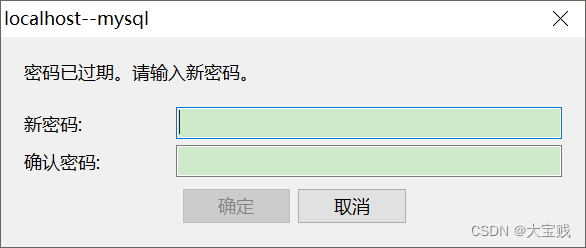
本文为大家分享了MySQL 8.0.28 安装配置图文教程,供大家参考,具体内容如下
一、下载并配置安装文件
1、进入官网下载mysql安装包
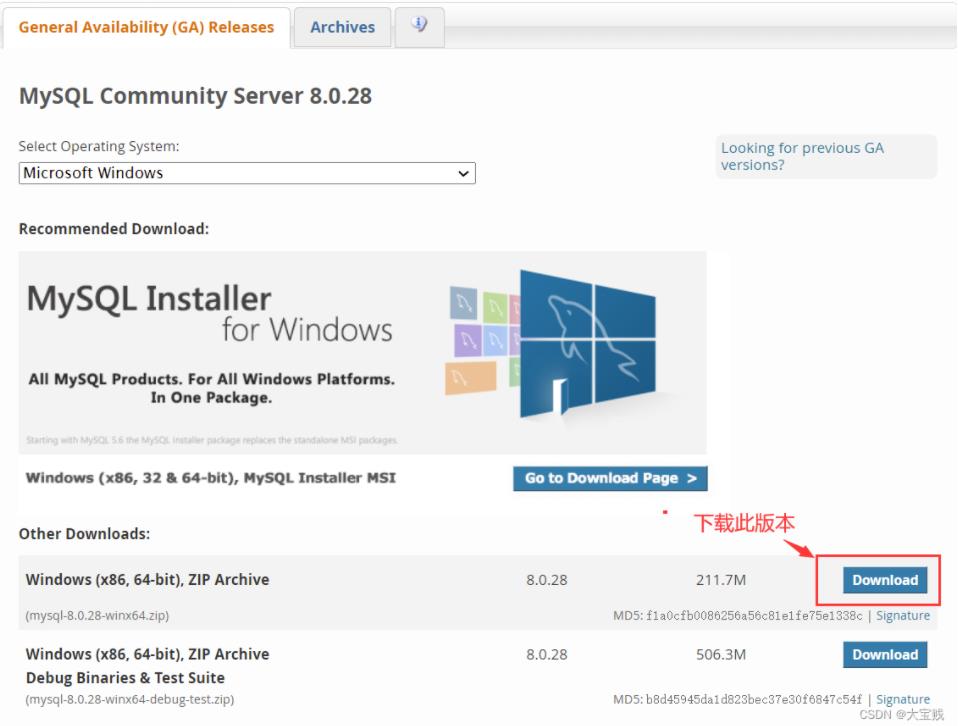
2、解压安装包,如下图所示
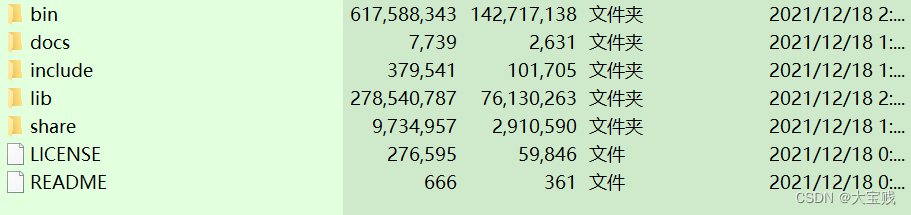
3、添加配置文件my.ini
新建一个文本文件,将下列内容复制到文件中,并将文件另存为.ini格式
# 设置3306端口
port=3306
# 设置mysql的安装目录
basedir=D:\\Program Files\\MySQL
# 允许最大连接数
max_connections=200
# 允许连接失败的次数。
max_connect_errors=10
# 服务端使用的字符集默认为utf8mb4
character-set-server=utf8mb4
# 创建新表时将使用的默认存储引擎
default-storage-engine=INNODB
# 默认使用“mysql_native_password”插件认证
#mysql_native_password
default_authentication_plugin=mysql_native_password
[mysql]
# 设置mysql客户端默认字符集
default-character-set=utf8mb4
[client]
# 设置mysql客户端连接服务端时默认使用的端口
port=3306
default-character-set=utf8mb4
注意: basedir 为mysql的安装目录,根据自己的喜好可以自行设定
4、创建mysql安装目录
此处创建的安装目录就是在my.ini中配置的 basedir的路径,如果配置的目录已经存在则无需再创建了,若没有则需要创建。
5、将之前下载的MYSQL文件和新添加的my.ini文件复制到此文件夹下。
二、配置环境变量
1、打开控制面板,并选择系统,如下图所示
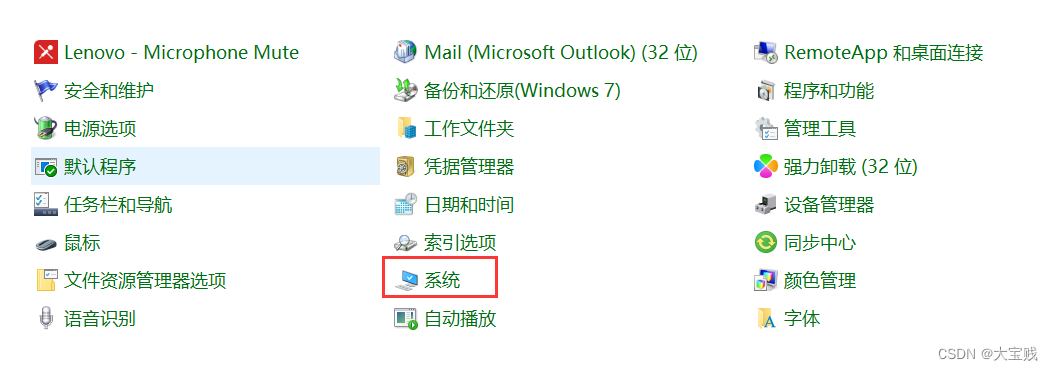
2、选择高级选项,打开环境变量

3、在Path环境变量中 增加MYSQL安装目录的bin目录,如下图所示
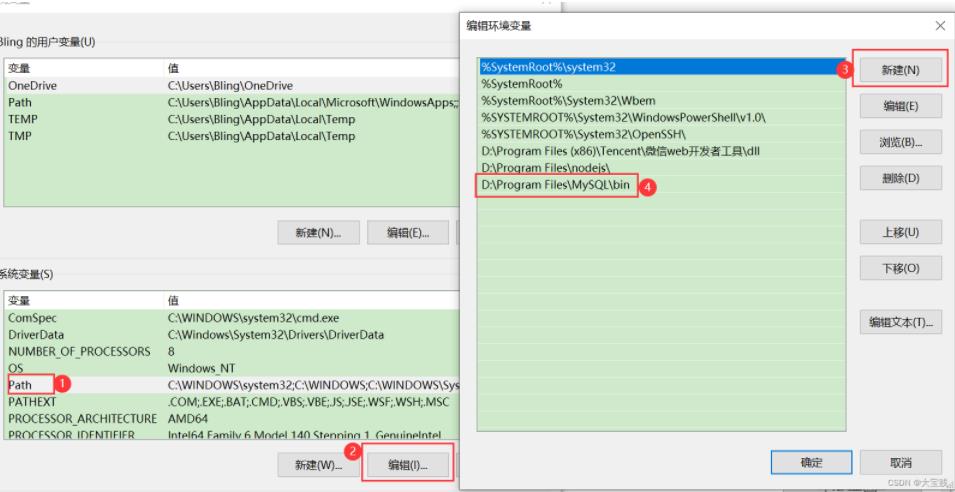
三、安装并初始化MYSQL
1、进入C:\Windows\System32目录下,找到cmd.exe,右键选择“以管理员身份运行”
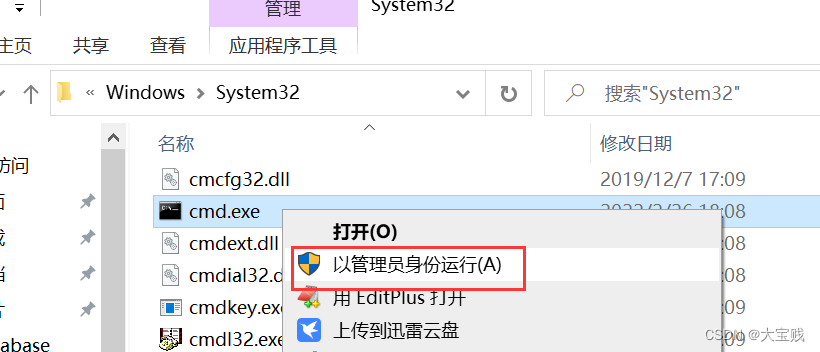
2、输入以下命令,进入到安装文件的bin目录下
cd /d D:\Program Files\MySQL\bin(如图所示)
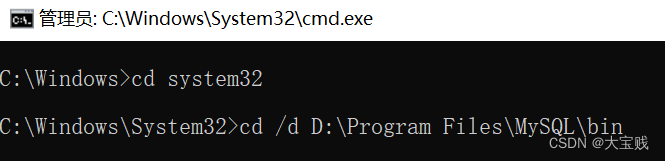
3、执行初始化命令 mysqld –initialize –console,如下图所示
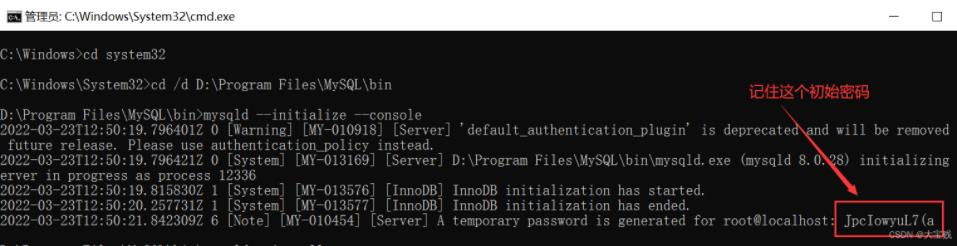
4、执行安装命令
mysqld –install(如下图所示)

5、执行启动MySQL服务命令
net start mysql(如下图所示)

四、更改初始化密码
1、使用Navicat连接mysql
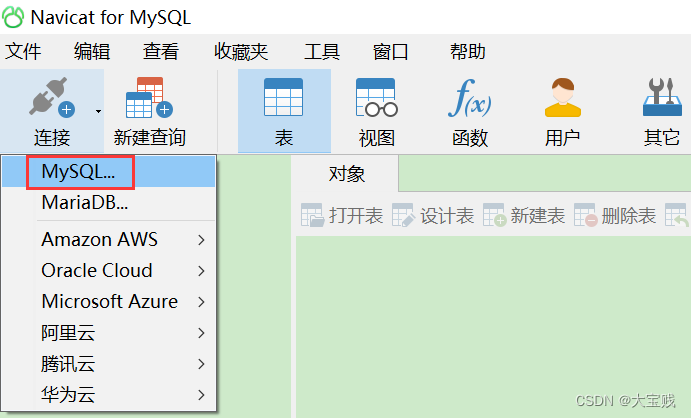
2、新建连接
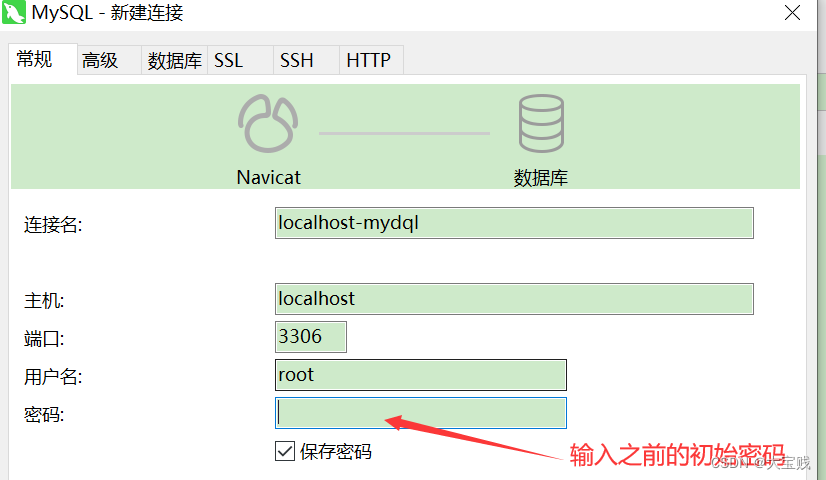
3、连接成功以后,会提示密码过期,输入新密码即可
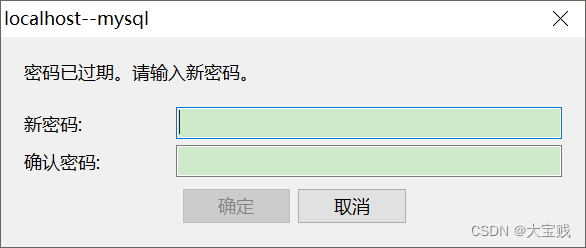
以上就是本文的全部内容,希望对大家的学习有所帮助,也希望大家多多支持。

